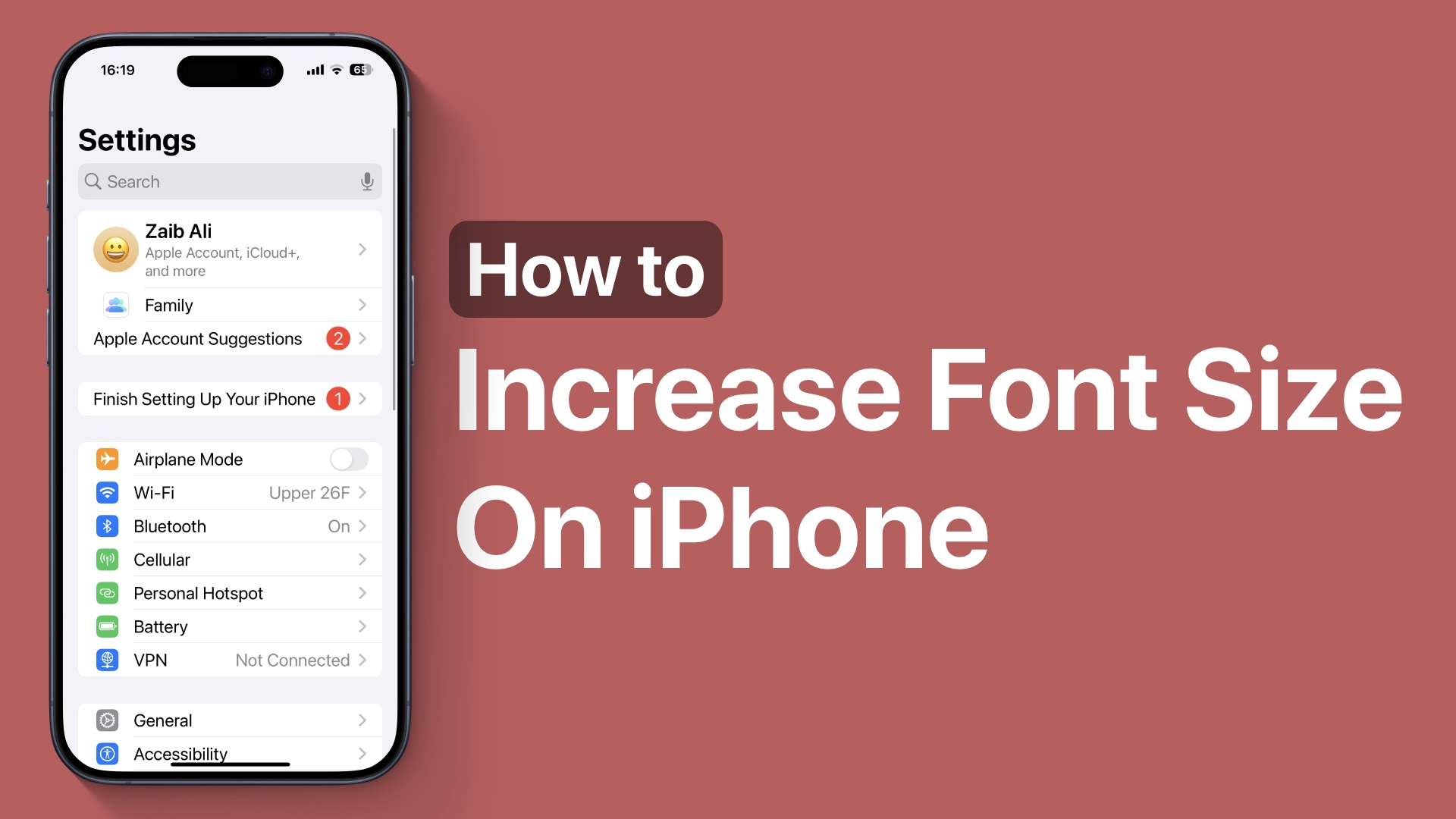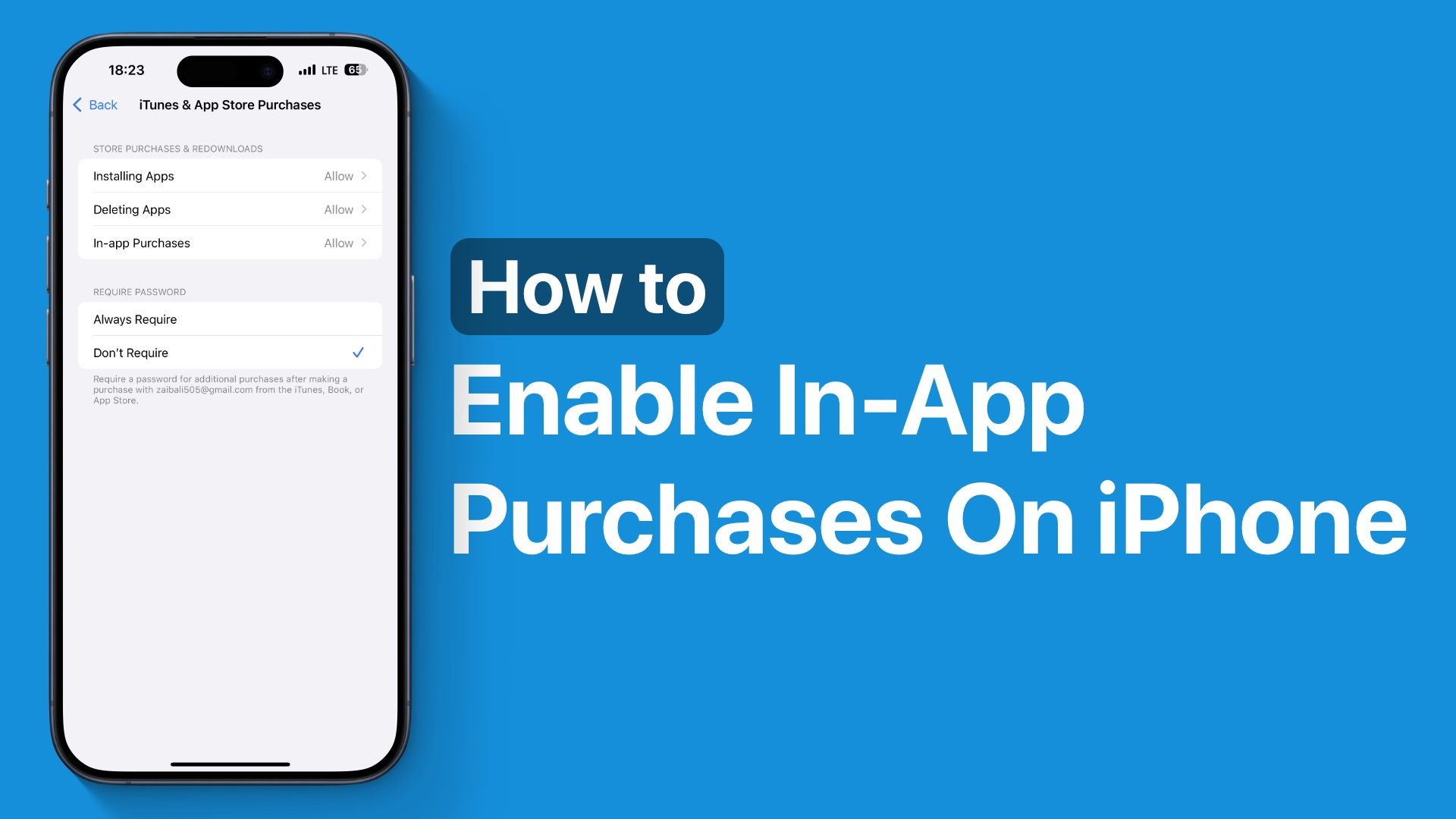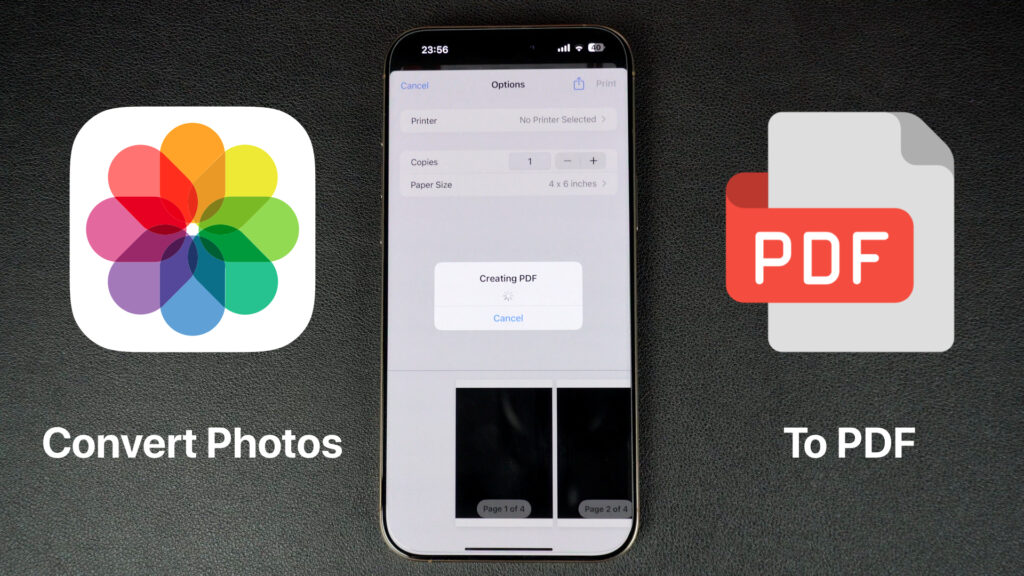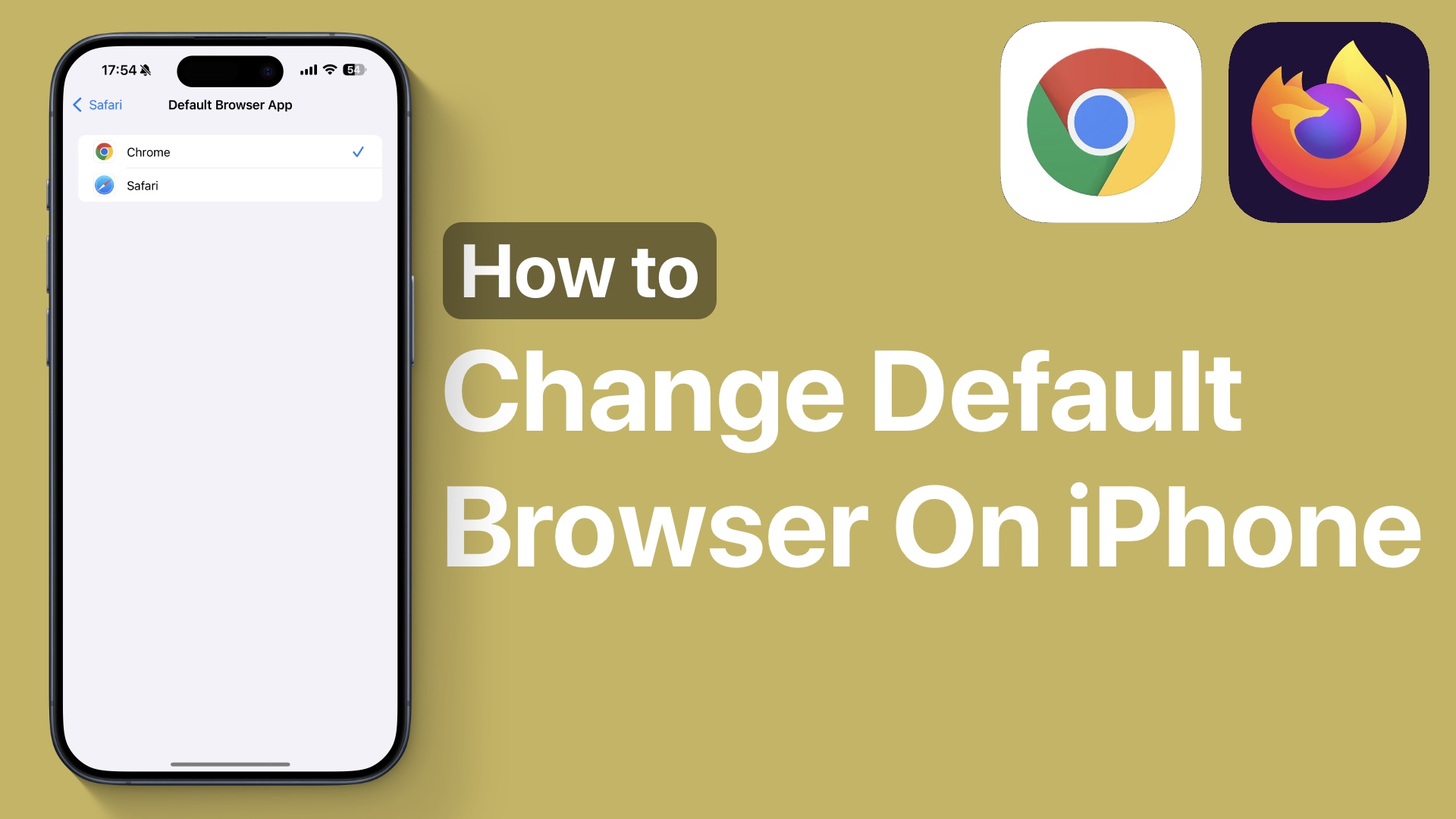在本指南中,我们共享了有关如何使用iTunes和Finder在计算机上备份iPhone的说明。借助本指南,您可以在Mac和Windows PC上备份iOS设备,甚至无需购买iCloud订阅。
如果您厌倦了看到iCloud存储的完整错误并为额外的iCloud存储付费,那么本地iPhone备份就是必需的。没有多少人知道您仍然可以在计算机上备份iPhone而无需iPhone。
本教程向您显示了如何做到这一点。
适用于Windows用户:
如果您已经在Windows PC上安装了下载,请跳过下载。
- 使用USB电缆将iPhone连接到计算机。
- 在Mac上在Windows和Finder上启动iTunes。
- 在iTunes中,单击顶部的小iPhone图标以访问iPhone设置。在Finder中,从侧窗格单击您的iPhone名称。
- 确保您在摘要页面(Mac上的常规页面)。
- 在备份下,您将找到现在的备份按钮。如果您需要额外的安全性,则还可以使用密码加密备份。
- 单击现在的备份按钮,然后等待您的计算机完全备份。根据您在iPhone上的数据,此过程可能需要几分钟才能完成。
创建设备备份后,您将在iTunes and Finder的备份部分中看到最新的备份日期。
就是这样,这就是您可以在Mac或Windows PC上创建iPhone的本地计算机备份的方法。这样,您可以在本地创建备份和因为您不再需要备份,而是解决iCloud存储的完整问题。
披露:如果您通过我们的会员链接购买产品,Ioshacker可能会收到佣金。有关更多访问我们的。
Zaib Ali是Ioshacker的创始人和主编。 Zaib已从西伦敦大学毕业于计算机科学,并具有移动软件的专业知识。在X上关注他@xaibali。